Azure VM のエフェメラル OS ディスクの展開するには。
適用対象: ✔️ Linux VM ✔️ Windows VM ✔️ フレキシブル スケール セット ✔️ 均一スケール セット
この記事では、ポータル、ARM テンプレートのデプロイ、CLI、および PowerShell を使用して、一時 OS ディスクを含む仮想マシンまたはVMSSを作成する方法について説明します。
ポータル
Azure portal で、 [ディスク] タブの [詳細設定] セクションを開いて、仮想マシンまたは仮想マシン スケール セットをデプロイするときに、エフェメラル ディスクの使用を選ぶことができます。エフェメラル OS ディスクの配置を選択するには、 [OS キャッシュの配置] または [一時ディスクの配置] を選びます。
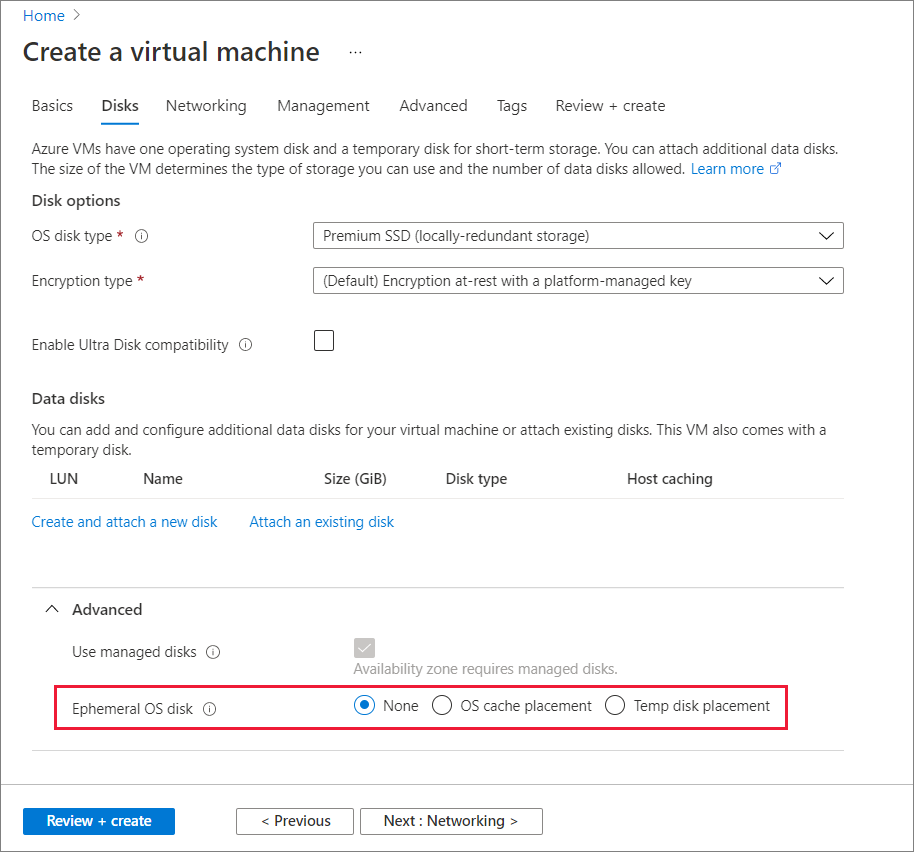
エフェメラル ディスクの使用、OS キャッシュの配置、または一時ディスクの配置のオプションがグレー表示される場合は、OS イメージより大きいキャッシュまたは一時のサイズがない VM サイズ、または Premium Storage をサポートしていない VM サイズを、選択した可能性があります。 [基本] ページに戻り、別の VM サイズを選択してみてください。
スケール セット テンプレートのデプロイ
エフェメラル OS ディスクを使用するスケール セットを作成するプロセスでは、テンプレートで diffDiskSettings プロパティをリソースの種類 Microsoft.Compute/virtualMachineScaleSets/virtualMachineProfile に追加します。 また、エフェメラル OS ディスクに対してキャッシュ ポリシーを ReadOnly に設定する必要があります。 OS キャッシュ ディスクの配置では、配置を CacheDisk に変更できます。
{
"type": "Microsoft.Compute/virtualMachineScaleSets",
"name": "myScaleSet",
"location": "East US 2",
"apiVersion": "2019-12-01",
"sku": {
"name": "Standard_DS2_v2",
"capacity": "2"
},
"properties": {
"upgradePolicy": {
"mode": "Automatic"
},
"virtualMachineProfile": {
"storageProfile": {
"osDisk": {
"diffDiskSettings": {
"option": "Local" ,
"placement": "ResourceDisk"
},
"caching": "ReadOnly",
"createOption": "FromImage"
},
"imageReference": {
"publisher": "publisherName",
"offer": "offerName",
"sku": "skuName",
"version": "imageVersion"
}
},
"osProfile": {
"computerNamePrefix": "myvmss",
"adminUsername": "azureuser",
"adminPassword": "P@ssw0rd!"
}
}
}
}
Note
適宜、他のすべての値を置き換えます。
VM テンプレートのデプロイ
テンプレートを使用して、エフェメラル OS ディスクで VM をデプロイできます。 エフェメラル OS ディスクを使用する VM を作成するプロセスでは、テンプレートで diffDiskSettings プロパティをリソースの種類 Microsoft.Compute/virtualMachines に追加します。 また、エフェメラル OS ディスクに対してキャッシュ ポリシーを ReadOnly に設定する必要があります。 OS キャッシュ ディスクの配置では、配置オプションを CacheDisk に変更できます。
{
"type": "Microsoft.Compute/virtualMachines",
"name": "myVirtualMachine",
"location": "East US 2",
"apiVersion": "2019-12-01",
"properties": {
"storageProfile": {
"osDisk": {
"diffDiskSettings": {
"option": "Local" ,
"placement": "ResourceDisk"
},
"caching": "ReadOnly",
"createOption": "FromImage"
},
"imageReference": {
"publisher": "MicrosoftWindowsServer",
"offer": "WindowsServer",
"sku": "2016-Datacenter-smalldisk",
"version": "latest"
},
"hardwareProfile": {
"vmSize": "Standard_DS2_v2"
}
},
"osProfile": {
"computerNamePrefix": "myvirtualmachine",
"adminUsername": "azureuser",
"adminPassword": "P@ssw0rd!"
}
}
}
CLI
CLI VM のデプロイにエフェメラル ディスクを使用するには、--ephemeral-os-disk の --ephemeral-os-disk パラメーターを true に、--ephemeral-os-disk-placement パラメーターを一時ディスクの配置に ResourceDisk に、またはキャッシュ ディスクの配置に CacheDisk に、そして --os-disk-caching パラメーターを ReadOnly に設定します。
az vm create \
--resource-group myResourceGroup \
--name myVM \
--image imageName \
--ephemeral-os-disk true \
--ephemeral-os-disk-placement ResourceDisk \
--os-disk-caching ReadOnly \
--admin-username azureuser \
--generate-ssh-keys
Note
myVM、myResourceGroup、imageName、azureuser を適宜置き換えます。
スケール セットの場合、--ephemeral-os-disk true に同じ --ephemeral-os-disk true パラメーターを使用し、--os-disk-caching パラメーターを ReadOnly に、そして --ephemeral-os-disk-placement パラメーターを一時ディスクの配置に ResourceDisk に、またはキャッシュ ディスクの配置に CacheDisk に設定します。
REST を使用して VM を再イメージ化する
以下で説明するように REST API を使用するか Azure portal で VM の [概要] ウィンドウに移動することで、エフェメラル OS ディスクを使用して仮想マシンを再イメージ化できます。 スケール セットの場合、再イメージ化は PowerShell、CLI、およびポータルを使用して既に利用できます。
POST https://management.azure.com/subscriptions/{sub-
id}/resourceGroups/{rgName}/providers/Microsoft.Compute/VirtualMachines/{vmName}/reimage?api-version=2019-12-01"
PowerShell
PowerShell VM デプロイにエフェメラル ディスクを使用するには、VM 構成内で Set-AzVMOSDisk を使用します。 -DiffDiskSetting を Local に、-Caching を ReadOnly に、-DiffDiskPlacement を ResourceDisk に設定します。
Set-AzVMOSDisk -DiffDiskSetting Local -DiffDiskPlacement ResourceDisk -Caching ReadOnly
PowerShell VM のデプロイにキャッシュ ディスクにエフェメラル ディスクを使用するには、VM 構成で Set-AzVMOSDisk を使用します。 -DiffDiskSetting を Local に、-Caching を ReadOnly に、そして -DiffDiskPlacement を CacheDisk に設定します。
Set-AzVMOSDisk -DiffDiskSetting Local -DiffDiskPlacement CacheDisk -Caching ReadOnly
スケール セットのデプロイの場合は、構成内で Set-AzVmssStorageProfile コマンドレットを使用します。 -DiffDiskSetting を Local に、-Caching を ReadOnly に、そして -DiffDiskPlacement を ResourceDisk または CacheDisk に設定します。
Set-AzVmssStorageProfile -DiffDiskSetting Local -DiffDiskPlacement ResourceDisk -OsDiskCaching ReadOnly
次のステップ
エフェメラルOSディスクの詳細は。